QQ ブラウザで新しい Word ドキュメントを作成する方法
php エディター Zimo は今日、QQ ブラウザーで新しい Word ドキュメントを作成する方法を紹介します。まず、QQ ブラウザで WPS 公式 Web サイトにログインし、ページの右上隅にある [新しいドキュメント] オプションを見つけて、[Word ドキュメント] をクリックして選択し、新しい Word ドキュメントを作成します。次に、文書の内容を編集し、保存場所と形式を選択して、最後に「保存」をクリックすると、新しい Word 文書が正常に作成されます。 QQ ブラウザの便利な操作により、Word 文書の新規作成が簡単かつ迅速になります。

QQ ブラウザで新しい Word ドキュメントを作成するための具体的な手順
QQ ブラウザのホームページにアクセスする必要があります。ホームページの左側の場所QQ Browser によって提供されます。 いくつかの一般的なアプリケーションでは、[Tencent ドキュメント] を見つけてログインできます (図を参照)。
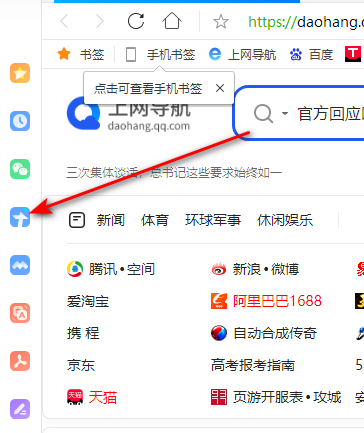
#2. Tencent ドキュメントにログインした後、[新規] ボタンをクリックして新しいドキュメントを作成します (図を参照)。
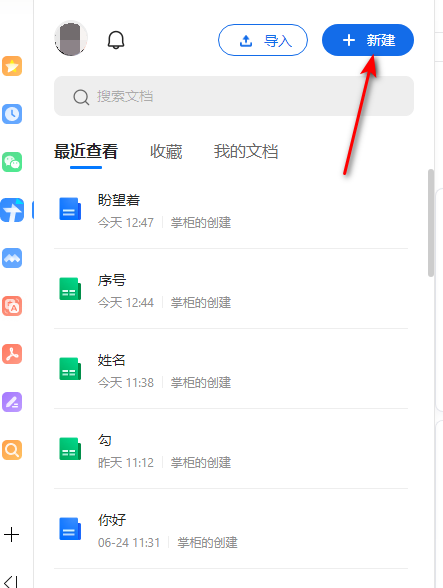
3. 新しいウィンドウで、必要なファイル タイプを作成できます。ここでは、新しい [オンライン ドキュメント] を作成することを選択し、編集ページに入ります (図を参照)図に示されています)。
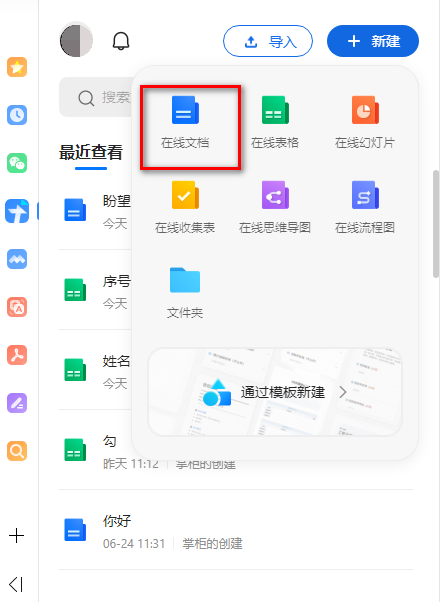
4. この時点で、右側のページに Tencent Online ドキュメントの編集ページがすぐに表示されます。この編集ページは通常の Tencent ドキュメントと同じですコンピュータにインストールすると、編集ページは同じになります (図を参照)。
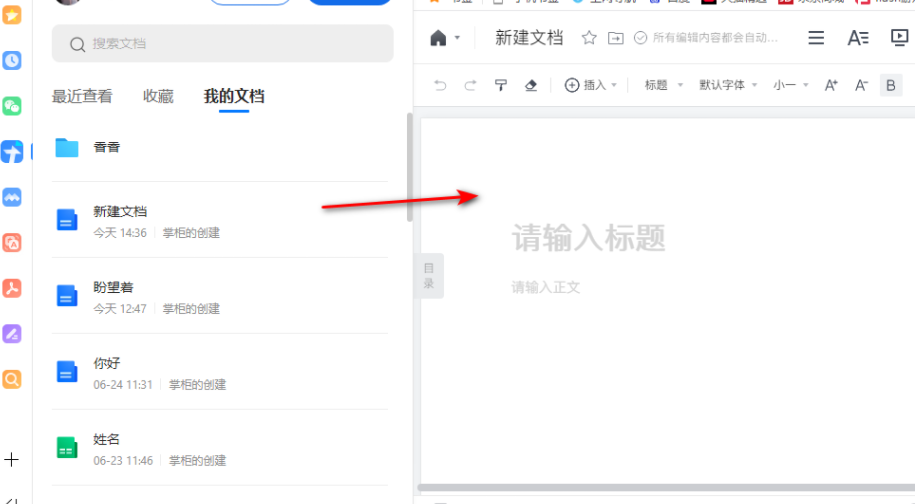
5. ドキュメント ページ上のテキスト コンテンツを自由に編集し、編集したテキストに対応する設定を行うことができます。ページの上部には、これをツールでセットアップできます (図のように)。
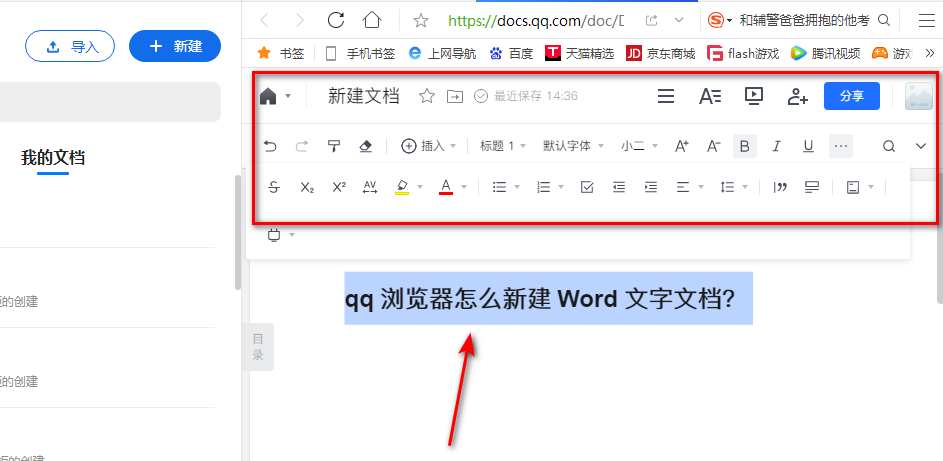
6. 編集が完了したら、ページ上部の [3] アイコンにマウスを合わせてクリックし、ドロップ内の [エクスポート] をクリックします。 -down オプション [ローカル Word ドキュメント] をクリックするだけです (図を参照)。
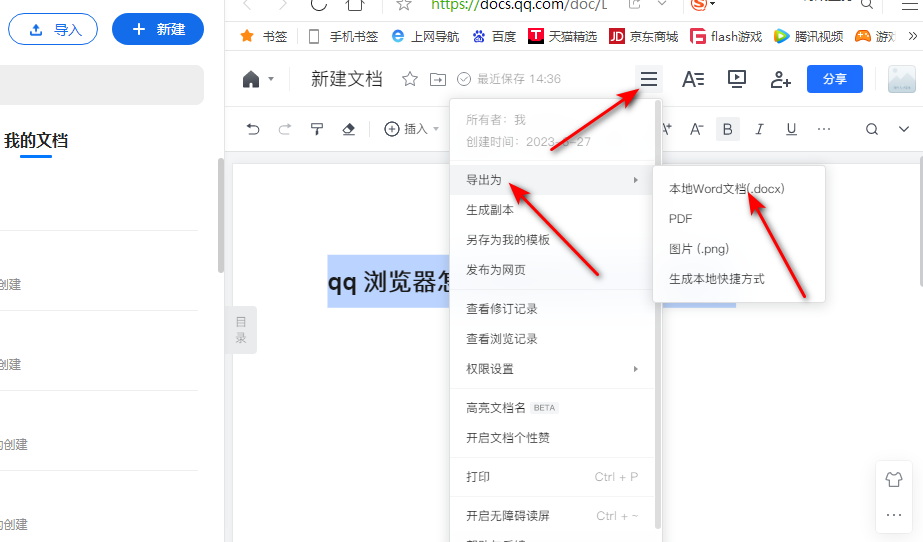
以上がQQ ブラウザで新しい Word ドキュメントを作成する方法の詳細内容です。詳細については、PHP 中国語 Web サイトの他の関連記事を参照してください。

ホットAIツール

Undresser.AI Undress
リアルなヌード写真を作成する AI 搭載アプリ

AI Clothes Remover
写真から衣服を削除するオンライン AI ツール。

Undress AI Tool
脱衣画像を無料で

Clothoff.io
AI衣類リムーバー

AI Hentai Generator
AIヘンタイを無料で生成します。

人気の記事

ホットツール

メモ帳++7.3.1
使いやすく無料のコードエディター

SublimeText3 中国語版
中国語版、とても使いやすい

ゼンドスタジオ 13.0.1
強力な PHP 統合開発環境

ドリームウィーバー CS6
ビジュアル Web 開発ツール

SublimeText3 Mac版
神レベルのコード編集ソフト(SublimeText3)

ホットトピック
 7530
7530
 15
15
 1379
1379
 52
52
 82
82
 11
11
 21
21
 76
76
 携帯電話でxlsxファイルを開けない場合の対処方法
Apr 25, 2024 am 08:28 AM
携帯電話でxlsxファイルを開けない場合の対処方法
Apr 25, 2024 am 08:28 AM
Apple の携帯電話で WPS および Excel ドキュメントを開くことができないのはなぜですか? ファイルをプレビューできないと表示されます。Apple の携帯電話で WPS および Excel ドキュメントをプレビューできないのは、これらのファイルをサポートするアプリケーションがないためです。解決策は、ドキュメント形式をサポートするアプリケーションをインストールして、ドキュメントを PDF 形式に変換し、ドキュメントをコンピュータまたは他のデバイスに送信して開くことです。 2. まず、ファイルの拡張子が何であるかを確認します。Excel ファイルであるにもかかわらず開けない場合は、そのファイルの種類がコンピューターのフォルダー オプションに登録されていないことを意味します。 3. まず、携帯電話で QQ ブラウザを開き、下の中央のボタンをクリックして、[ドキュメント] をクリックして開きたい Excel ファイルを選択します。概要 QQ ブラウジングを開く
 Word文書で足し算、引き算、掛け算、割り算を計算する方法
Mar 19, 2024 pm 08:13 PM
Word文書で足し算、引き算、掛け算、割り算を計算する方法
Mar 19, 2024 pm 08:13 PM
WORD は強力なワード プロセッサです。Word を使用してさまざまなテキストを編集できます。Excel の表では、足し算、引き算、乗算の計算方法をマスターしました。そのため、Word の表で数値の足し算を計算する必要がある場合は、乗数を引くにはどうすればよいですか? 計算には電卓しか使用できませんか?答えはもちろん「いいえ」です。WORD でも実行できます。今日は、Word文書の表で加算、減算、乗算、除算などの基本的な演算を数式を使って計算する方法を説明しますので、一緒に学びましょう。そこで、今日は、WORD 文書で加算、減算、乗算、除算を計算する方法を詳しく説明します。ステップ 1: WORD を開き、ツールバーの [挿入] の下にある [表] をクリックし、ドロップダウン メニューに表を挿入します。
 QQ ブラウザのデフォルトの Baidu 検索エンジンを設定する方法
Apr 11, 2024 pm 02:22 PM
QQ ブラウザのデフォルトの Baidu 検索エンジンを設定する方法
Apr 11, 2024 pm 02:22 PM
QQ ブラウザをデフォルトの Baidu 検索エンジンとして設定するにはどうすればよいですか? QQ ブラウザは、オフィスや勉強に非常に適した Web ブラウザ ツールです。このブラウザのインターフェイスはシンプルです。デフォルトの検索エンジンは Search Dog です。ただし、多くのユーザーは Baidu 検索の使用に慣れています。デフォルトの検索エンジンは変更できますBaidu で検索しても、多くの友人は操作方法をまだ正確に知りません。次に、エディターは Baidu を QQ ブラウザのデフォルトの検索エンジンとして設定するためのガイドを提供しますので、興味のある友人は見逃さないでください。 QQ ブラウザで Baidu をデフォルトの検索エンジンとして設定するためのヒント 1. QQ ブラウザを有効にして、右上隅に表示される [3] アイコンをクリックします (図を参照)。 2. このとき、下に機能ウィンドウが表示されるので、このウィンドウでクリックして[設定]オプションに入ります。
 モバイル QQ ブラウザのスクリーンショット内のテキストを認識する方法
Apr 09, 2024 pm 02:01 PM
モバイル QQ ブラウザのスクリーンショット内のテキストを認識する方法
Apr 09, 2024 pm 02:01 PM
モバイル QQ ブラウザのスクリーンショット内のテキストを認識するにはどうすればよいですか?現在、多くの人が qq ブラウザを愛用しています。このブラウザは機能が非常に豊富です。さまざまな Web ページを閲覧できるだけでなく、さまざまな種類のファイルを簡単に処理でき、作業効率が向上します。多くのユーザーは、テキストの識別に qq ブラウザを使用することを好みます。スクリーンショットで. 、この操作は画像内のテキストコンテンツをコピーするのにすぐに役立つので、具体的な操作方法を説明します。それでは、エディターがモバイル QQ ブラウザーのスクリーンショットでテキスト認識の操作プロセスを紹介します。 QQ ブラウザでのテキスト認識の操作プロセスの概要のスクリーンショット 1. ステップ 1: QQ ブラウザを開き、Scan King の入り口をクリックします (図を参照)。 2. ステップ 2: テキスト抽出ページを見つけて、テキストに照準を合わせて撮影します (図を参照)。 3. 3番目
 携帯電話でzipファイルを開く方法
Apr 21, 2024 am 10:01 AM
携帯電話でzipファイルを開く方法
Apr 21, 2024 am 10:01 AM
携帯電話で zip ファイルを開く方法 1. ファイル管理を開き、開くファイルをクリックして解凍を選択し、ファイルの解凍を開始します。成功すると、図に示すように Zip 形式のファイルが解凍され、直接開いて表示できるようになります。 2. 携帯電話のデスクトップでソフトウェア ストアを見つけます。ソフトウェア ストアを開き、検索バーに「圧縮」と入力します。圧縮を入力したら、「Almighty Compression」をクリックし、「Install」をクリックします。ダウンロードしたAlmighty Compression APPを開きます。プラス記号をクリックし、携帯電話で開きたい圧縮ファイルを選択して解凍します。 3. 携帯電話で zip ファイルを開く方法は次のとおりです。まず携帯電話で「マイ ファイル」を開き、圧縮された zip 形式のファイルを見つけます。圧縮されたzip形式のファイルを選択し、
 「QQ Browser」で削除したファイルを復元する方法
Mar 20, 2024 am 11:37 AM
「QQ Browser」で削除したファイルを復元する方法
Mar 20, 2024 am 11:37 AM
QQ ブラウザで削除されたファイルを復元するにはどうすればよいですか? QQ Browser を使用している友達はたくさんいると思います。ブラウザ ソフトウェアとして、QQ Browser は非常に使いやすく、強力でスムーズです。しかし、多くの友達が QQ Browser を使用中に誤っていくつかのファイルを削除してしまいました。わかりません。回復方法は次のとおりです。今日の詳細な戦略をご覧ください。 QQ ブラウザで削除されたファイルの復元チュートリアル 1. ファイルを削除するときに「ごみ箱に移動」をチェックすると、QQ ブラウザのファイルごみ箱からファイルを取得できます。 2. 携帯電話で QQ ブラウザを開き、クリックして「ファイル」ページに入ります。 3. 次に、ファイル内で右上隅の […] をクリックします。ファイルのごみ箱を表示するには、「ごみ箱」を選択します。 4. ごみ箱で、復元する必要があるファイルをクリックします。 5. 最後に左下の をクリックします
 モバイル QQ ブラウザでフォントを変更する方法
Apr 07, 2024 pm 06:43 PM
モバイル QQ ブラウザでフォントを変更する方法
Apr 07, 2024 pm 06:43 PM
モバイル QQ ブラウザのフォントを変更するにはどうすればよいですか?携帯電話で QQ ブラウザを使用する人はたくさんいます。このブラウザは、Web ページをすばやく閲覧できるだけでなく、さまざまな種類のファイル データを処理できます。さらに、このブラウザにはカスタマイズされた設定もあります。自分の好みに合わせてブラウザのフォントを設定できます。多くの初心者ユーザーは、このブラウザのフォントを変更する方法をまだ知りません。この記事では、問題の解決に役立つことを願って、モバイル QQ ブラウザーでフォントを変更する手順の概要を説明します。モバイル QQ ブラウザでフォントを変更する手順のリスト 1. 電話の電源を入れ、[QQ ブラウザ] をクリックして開きます (図を参照)。 2. QQ ブラウザの「マイ」ページで、右上隅にある「設定」ロゴをクリックします (図を参照)。 3. 設定で、クリックして「フォント設定」を入力します(図を参照)
 Word文書が編集できない場合の対処法
Mar 19, 2024 pm 09:37 PM
Word文書が編集できない場合の対処法
Mar 19, 2024 pm 09:37 PM
文書を編集した後、次回の編集や変更に便利なように文書を保存します。編集した文書をクリックして直接変更できる場合もありますが、何らかの理由で、いくら操作しても応答がない場合もあります。 Word 文書をクリックしてもコマンドは実行されません。Word 文書を編集できない場合はどうすればよいですか?心配しないでください。エディターがこの問題を解決するのに役立ちます。操作プロセスを見てみましょう。 Word 文書を開いてテキストを編集すると、次の図に示すように、ページの右側に「編集を制限する」というプロンプトが表示されます。 2. 編集をキャンセルする必要があり、設定したパスワードを知る必要があるため、下図に示すように、ポップアップ プロンプトの下にある [保護の停止] をクリックします。 3. 次の図に示すように、[ドキュメントの保護解除] ダイアログ ボックスにパスワードを入力し、[OK] をクリックします。




